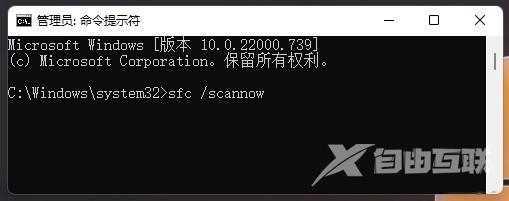explorer.exe是Windows的文件资源管理器,如果这个程序产生错误的话就会直接的导致电脑图形界面不能使用,那么explorer.exe无响应桌面卡死怎么办?方法很简单的,用户们可以直接的选择任
explorer.exe是Windows的文件资源管理器,如果这个程序产生错误的话就会直接的导致电脑图形界面不能使用,那么explorer.exe无响应桌面卡死怎么办?方法很简单的,用户们可以直接的选择任务管理器下的Windows资源管理器,然后点击重启就可以了。下面就让本站来为用户们来仔细的介绍一下explorer.exe无响应桌面卡死修复不了的解决方法吧。
explorer.exe无响应桌面卡死修复不了的解决方法
方法一:
1、按下键盘上的Ctrl+Alt+Del快捷键,选择其中的任务管理器打开。
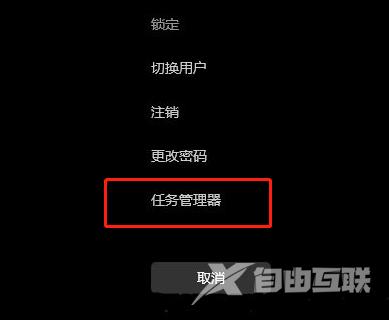
2、进入到新的窗口界面中,点击其中的Windows资源管理器。
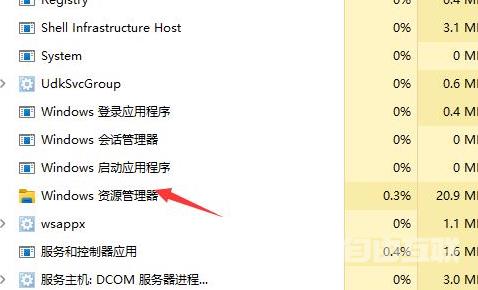
3、然后再点击右下角的重新启动按钮即可。
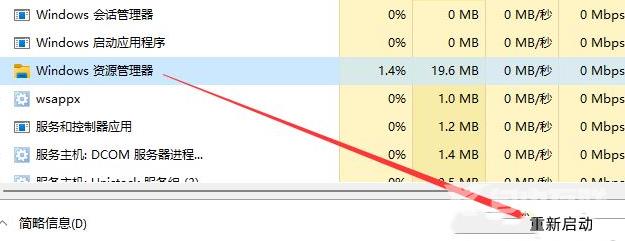
方法二:
1、win+R快捷键开启运行,输入cmd回车打开。
2、在打开的命令提示符窗口中,输入sfc /scannow,回车执行命令,主要用于修复一些系统的错误。